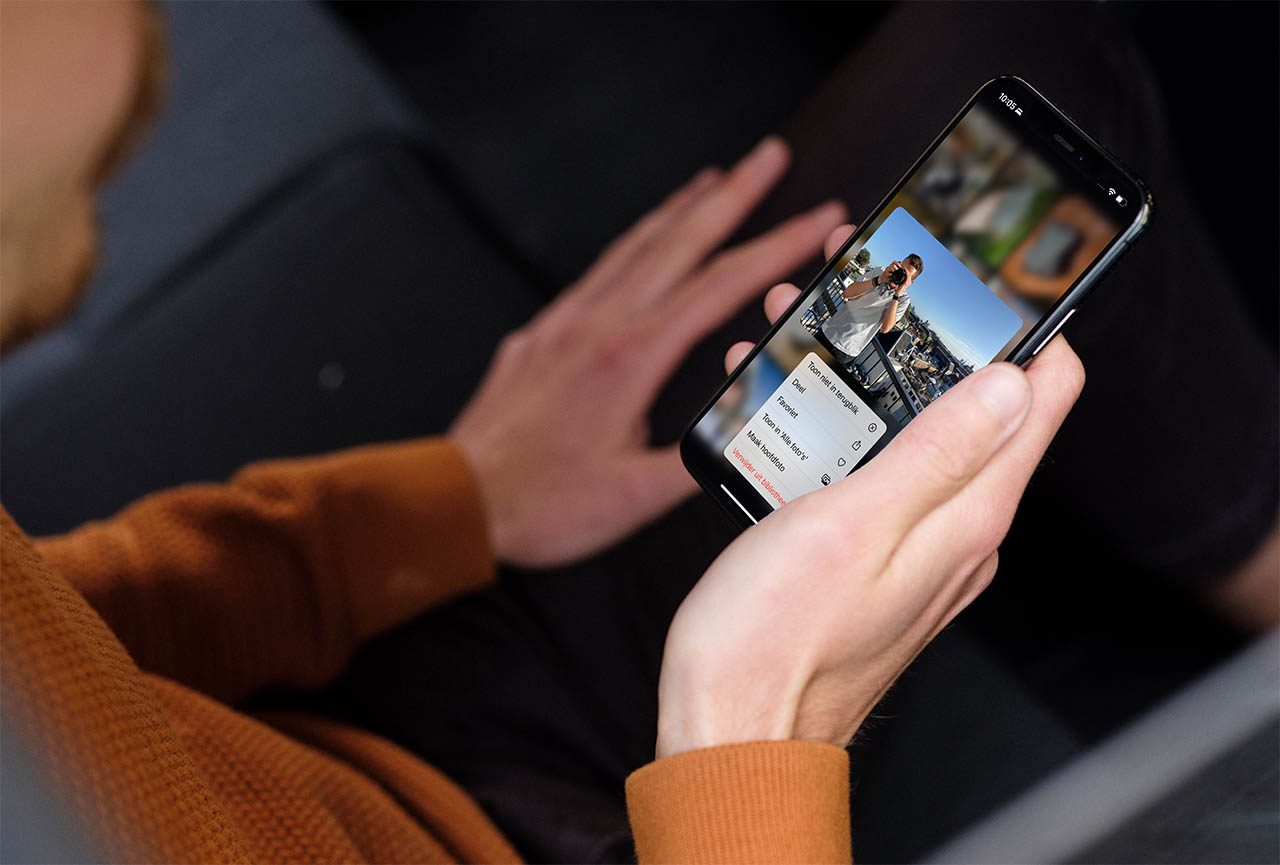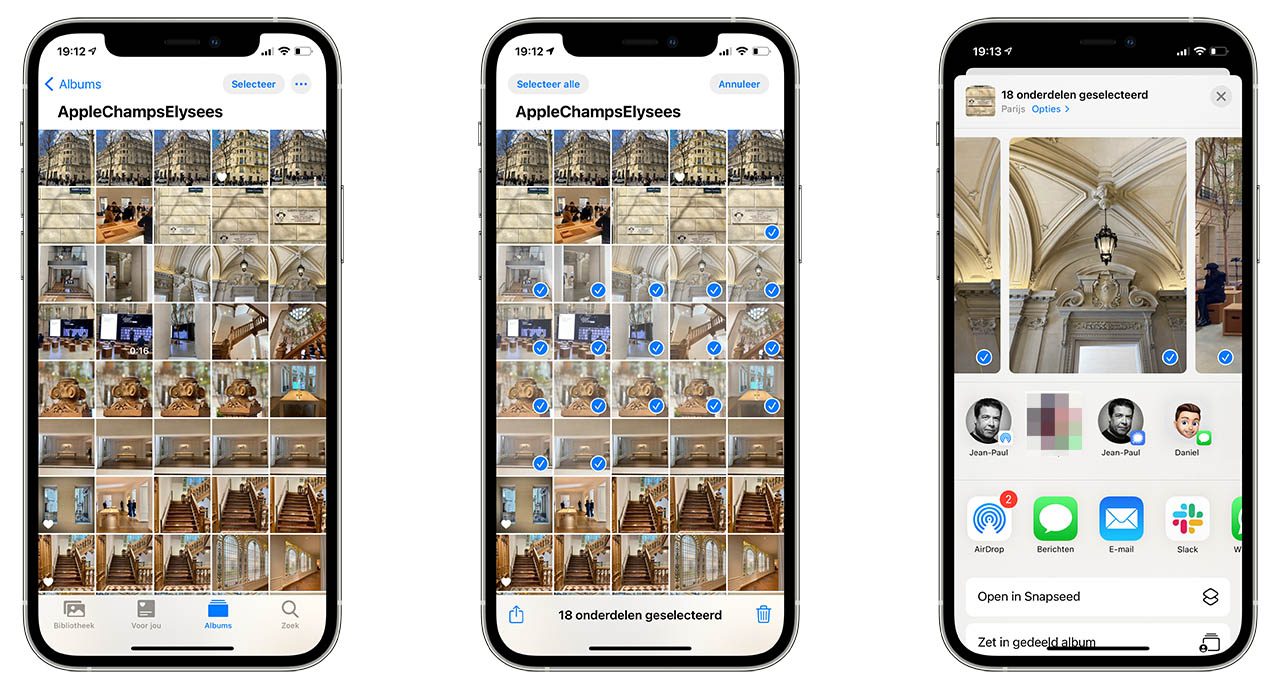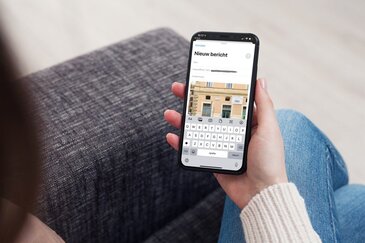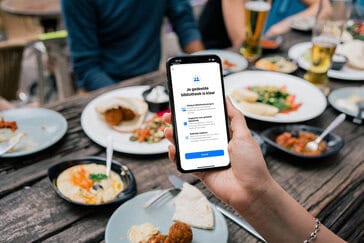Hoe langer je een iPhone gebruikt, hoe meer foto’s er in je fotobibliotheek of camerarol staan. Een gedeelte daarvan wil je niet eeuwig bewaren, omdat ze niet zo belangrijk zijn. Andere wli je delen. In beide gevallen wil je vaak meerdere foto’s tegelijk selecteren, zodat je ze in één keer kunt delen of weggooien. Gelukkig is dat heel simpel: je kunt meerdere foto’s selecteren door te vegen.
Meerdere foto’s selecteren
In de Foto’s-app kun je met één veegbeweging de gehele inhoud van je fotobibliotheek selecteren of een kleinere selectie maken. Zo werkt het:
- Open de Foto’s-app op je iPhone of iPad.
- Ga naar de camerarol en tik rechtsboven op Selecteer.
- Tik op de eerste foto die je wilt selecteren en veeg over het scherm tot je de laatste foto hebt bereikt. De complete reeks is nu geselecteerd.
- Tik tot slot op het deelicoon of op het prullenbakje.
Deze methode werkt in alle richtingen, dus van linksboven naar rechtsonder of van onderaf naar boven. Het vergt soms even wat oefening.
Na het selecteren kun je er van alles mee doen, zoals alle foto’s verwijderen of meerdere foto’s e-mailen. Je kunt ook meerdere foto’s op Instagram delen.
Wil je alle foto’s selecteren, dan is dat wat ingewikkelder als je tienduizenden foto’s hebt. Je kunt dan beter een andere manier zoeken, bijvoorbeeld op de desktop. Alles over foto’s verwijderen van je iPhone of iPad lees je in onze aparte tip.
https://www.iculture.nl/tips/alle-fotos-verwijderen-van-iphone-ipad/
Foto’s in albums selecteren
Staan de foto’s in een album, dan kun je ze heel gemakkelijk allemaal selecteren.
- Open de Foto’s-app op je iPhone of iPad.
- Ga naar een album.
- Tik rechtsboven op Selecteer en vervolgens linksboven op Selecteer alle.
- Kies nu de gewenste actie, bijvoorbeeld delen of verwijderen.
Hiermee kun je in een keer een hele groep foto’s exporteren naar een andere app. Ook kun je gemakkelijk een berg foto’s weggooien, wat handig is je je fotocollectie wilt opruimen. Heb je het verkeerde moment aangetikt? Druk dan op Deselecteer om alle foto’s van het moment ongemoeid te laten.
De optie Selecteer alle vind je helaas niet overal. Het werkt bijvoorbeeld niet bij zoekacties. Wil je alle foto’s van je ex selecteren en weggooien, dan kun je op persoon filteren, maar je kunt niet alle foto’s van die persoon in één keer selecteren.
Tip: Er zijn gespecialiseerde apps waarmee je veel foto’s tegelijk kunt wissen. Kijk bijvoorbeeld eens naar Gemini, te vinden in SetApp.
Lees ook:
Taalfout gezien of andere suggestie hoe we dit artikel kunnen verbeteren? Laat het ons weten!